几何画板迭代全解
几何画板迭代功能真强大,不知道的来看看!
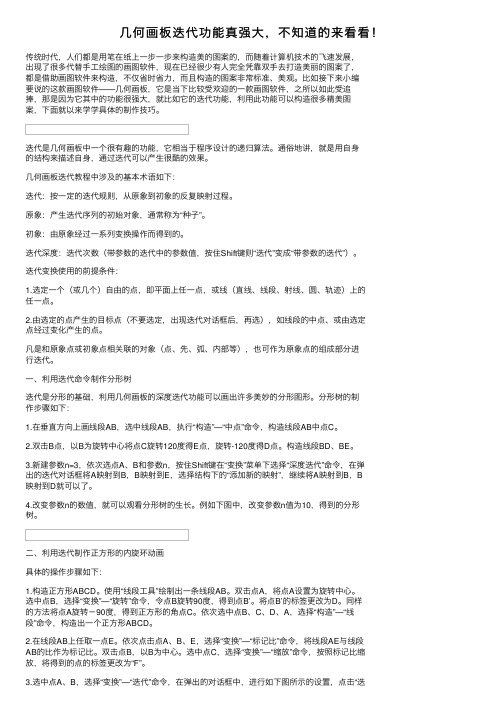
⼏何画板迭代功能真强⼤,不知道的来看看!传统时代,⼈们都是⽤笔在纸上⼀步⼀步来构造美的图案的,⽽随着计算机技术的飞速发展,出现了很多代替⼿⼯绘图的画图软件,现在已经很少有⼈完全凭靠双⼿去打造美丽的图案了,都是借助画图软件来构造,不仅省时省⼒,⽽且构造的图案⾮常标准、美观。
⽐如接下来⼩编要说的这款画图软件——⼏何画板,它是当下⽐较受欢迎的⼀款画图软件,之所以如此受追捧,那是因为它其中的功能很强⼤,就⽐如它的迭代功能,利⽤此功能可以构造很多精美图案,下⾯就以来学学具体的制作技巧。
迭代是⼏何画板中⼀个很有趣的功能,它相当于程序设计的递归算法。
通俗地讲,就是⽤⾃⾝的结构来描述⾃⾝,通过迭代可以产⽣很酷的效果。
⼏何画板迭代教程中涉及的基本术语如下:迭代:按⼀定的迭代规则,从原象到初象的反复映射过程。
原象:产⽣迭代序列的初始对象,通常称为“种⼦”。
初象:由原象经过⼀系列变换操作⽽得到的。
迭代深度:迭代次数(带参数的迭代中的参数值,按住Shift键则“迭代”变成“带参数的迭代”)。
迭代变换使⽤的前提条件:1.选定⼀个(或⼏个)⾃由的点,即平⾯上任⼀点,或线(直线、线段、射线、圆、轨迹)上的任⼀点。
2.由选定的点产⽣的⽬标点(不要选定,出现迭代对话框后,再选),如线段的中点、或由选定点经过变化产⽣的点。
凡是和原象点或初象点相关联的对象(点、先、弧、内部等),也可作为原象点的组成部分进⾏迭代。
⼀、利⽤迭代命令制作分形树迭代是分形的基础,利⽤⼏何画板的深度迭代功能可以画出许多美妙的分形图形。
分形树的制作步骤如下:1.在垂直⽅向上画线段AB,选中线段AB,执⾏“构造”—“中点”命令,构造线段AB中点C。
2.双击B点,以B为旋转中⼼将点C旋转120度得E点,旋转-120度得D点。
构造线段BD、BE。
3.新建参数n=3,依次选点A、B和参数n,按住Shift键在“变换”菜单下选择“深度迭代”命令,在弹出的迭代对话框将A映射到B,B映射到E,选择结构下的“添加新的映射”,继续将A映射到B,B映射到D就可以了。
几何画板迭代全解谢辅炬
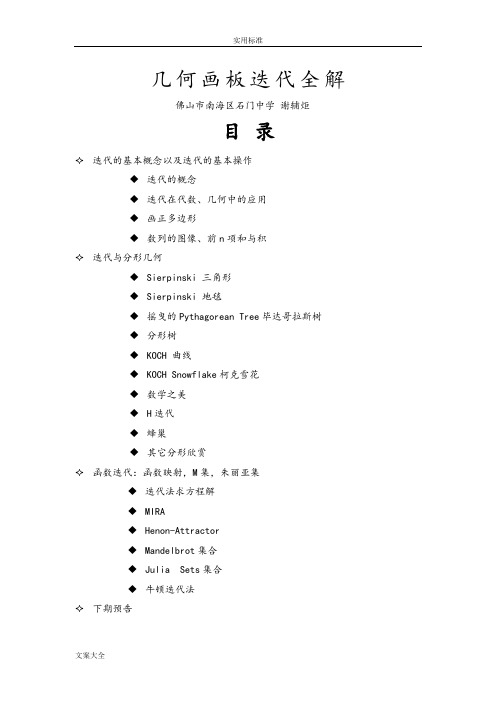
几何画板迭代全解佛山市南海区石门中学谢辅炬目录✧迭代的基本概念以及迭代的基本操作◆迭代的概念◆迭代在代数、几何中的应用◆画正多边形◆数列的图像、前n项和与积✧迭代与分形几何◆Sierpinski 三角形◆Sierpinski 地毯◆摇曳的Pythagorean Tree毕达哥拉斯树◆分形树◆KOCH 曲线◆KOCH Snowflake柯克雪花◆数学之美◆H迭代◆蜂巢◆其它分形欣赏✧函数迭代:函数映射,M集,朱丽亚集◆迭代法求方程解◆MIRA◆Henon-Attractor◆Mandelbrot集合◆Julia Sets集合◆牛顿迭代法✧下期预告第一章:迭代的概念和操作迭代是几何画板中一个很有趣的功能,它相当于程序设计的递归算法。
通俗的讲就是用自身的结构来描述自身。
最典型的例子就是对阶乘运算可看作一下的定义:!(1)!(1)!(1)(2)!n n n n n n =⨯--=-⨯- 。
递归算法的特点是书写简单,容易理解,但是运算消耗内存较大。
我们先来了解下面这几个最基本的概念。
迭代:按一定的迭代规则,从原象到初象的反复映射过程。
原象:产生迭代序列的初始对象,通常称为“种子”。
初象:原象经过一系列变换操作而得到的象。
与原象是相对概念。
更具体一点,在代数学中,如计算数列1,3,5,7,9......的第n 项。
我们知道12n n a a -=+,所以迭代的规则就是后一项等于前一项加2。
以1作为原像,3作为初像,迭代一次后得到5,再迭代一次得到7,如此下去得到以下数值序列7 , 9,11, 13, 15......如图1.1所示。
在几何学中,迭代使一组对象产生一组新的对象。
图1.2中A 、B 、C 、D 、E 、F 、G ,各点相距1cm ,那么怎么由A 点和B 点得到其它各点呢?我们可以发现其中的规律就是从左到右,每一个点相当于前面一个点向右平移了1cm 。
所以我们以A 点作为原像,B 点作为初像,迭代一次得到B 点,二次为C 点,以此类推。
几何画板的变换操作

第三讲授课提纲主题:几何画板的变换操作一、基础知识几何画板的变换操作主要有五类,即平移(将一个(组)图形沿x 轴、y 轴方向确定的距离平移,或沿确定的方向(角度)、距离平移,或按标识的向量平移);旋转(将一个(组)图形绕“标识中心”点旋转一个角度(逆时针为正角));缩放(将一个(组)图形以“标识中心”点为中心缩放);反射(将一个(组)图形以“标识镜面”线为对称轴反射),用这些变换命令可作出一系列的全等形和相似形。
几何画板还提供了迭代功能(将选择的点或参数迭代形成对象或数值),可以实现循环、重复的过程。
在5.0版本中,新增加了自定义变换功能,它可以将以上的基本变换组合成一个新的变换,这样为变换操作提供了极大的方便。
实现变换操作有两种途径:变换工具和变换菜单命令。
变换工具可以实现对象的平移、旋转和缩放,而变换菜单命令不仅能实现对象的平移、旋转和缩放,还能实现对象的反射和迭代。
变换菜单中的命令可以按指定值、计算值和动态值进行变换、旋转、缩放和迭代。
为了加深对变换的理解,我们不妨借助数学变换的公式进行介绍,其中的一些参数如a 、b 、θ和k 等正是我们在使用变换菜单时必须填写的。
在数学上:(1)平移变换的公式为:⎩⎨⎧+=+=,''b y y a x x 其中的a 为水平方向的位移,b 为垂直方向的位移; (2)旋转变换的公式为:⎩⎨⎧+=-=,cos sin 'sin cos 'θθθθy x y y x x 其中的θ为旋转的角(逆时针方向);(3)缩放变换的公式为(设坐标原点为缩放中心):⎩⎨⎧==,''ky y kx x 其中的k 为缩放比; (4)反射变换的公式为(分别设y 轴、x 轴为对称轴):⎩⎨⎧=-=yy x x ''或⎩⎨⎧-==y y x x '';从数学变换的角度来看,基本的变换公式还可以有许多,其中有一些有很好的应用,在此仅举一例加以说明。
几何画板十个实例教程

几何画板实例教程:(1)模拟时钟1,制作表盘打开图表----定义坐标系,以原点为圆心构造圆O,右击圆周选选择粗线,颜色任意。
在圆周上取点B,选取点O、B打开菜单变换---缩放选择固定比为4:5得到点B′构造线段BB′右击选择粗线,选择点O 打开变换标记中心,选择线段BB′(不要断点)打开菜单变换---旋转六十度,同理旋转十一次得到。
在圆周任意取点C,选取O和C打开菜单变换---缩放,固定比选择为9:10得到C′构造线段CC′,选取点C和线段CC′变换旋转6°,C旋转得到点D,然后选取点C打开菜单变换---迭代,影像选择点D,迭代次数操作键盘加号得到58次:设y轴与圆的交点为E以点0为缩放中心将点E分别缩放90%,60℅,30%,得到点F、G、H隐藏网格和坐标轴,分别构造线段OF,OG,OH 并设置为虚线、细线、粗线得到图:到此为止表盘完成了。
2:制作按钮操作时钟打开菜单图标—新建参数标签改为秒,值的精确度选择为百分之一打开菜单度量---计算,使用函数trunc分别计算一下结果:秒针旋转的角度、分针的旋转角度、时针的旋转角度。
选取参数“秒=1”打开编辑---操作类按钮—动画范围设置为0到86400(一天一夜二十四小时共86400秒),标签改为“启动时钟”。
再次选择参数秒同上面一样打开动画按钮,不同的是把范围改为0到0.001,(此范围保证各指针的旋转的角度为0°),标签改为“归零”选取打开菜单变换---标记角度,然后选取秒针(即图中的虚线)做变换—旋转变换,同理再分别选取分针和时针的旋转角度做分针和时针的旋转变换。
此时点击启动时钟和归零就可以得到时钟的转动的效果了。
(没有用的线可以隐藏了)3.制作合并文本用文本工具分别作时、分、秒三个独立的文本再分别打开度量---计算下面三个值:此结果是小时的取整;此结果是秒的显示数字;此结果为分的显示数字分别右键单击三个结果选择属性—值的精确度选择单位。
曲边梯形面积的_几何画板_构造方法_兼谈_几何画板_中的迭代法

仓”的味道呢 ?)
问题 2 如何保存迭代结果 ?
上述过程是将大的曲边梯形分割成若干个小的曲边
梯形 ,但小的曲边梯形面积同样比较难求 , 因此需要构造
一个矩形来近似替代相应的曲边梯形 ,从而需将上述步骤
加以改进.
步骤 3 21 (表示在步骤 3 的基础上增加的操作 ,以下 类似) 选中点 C , C′,线段 CC′,按标记距离“Δx”进行平移 ,
数”.
(分割次数与迭代次数有差异 ,主要原因在于《几何画
板》是面对对象的数学软件 ,它的迭代功能依赖于前面作
图过程. 在后述步骤 4 中我们可以发现点 C 的构造已然实
现了一次分割 ,因此只需再迭代 5 次即可. )
步骤 3
选中
A
, B 两点
, 度量
AB
的长度
,
计算
AB n
,并
将计算值的标签改为“Δx”, 选中计算值“Δx”, 单击【变换 】
四边形面积 单位长度2
, 将度量值的标签改为
S.
(如果只是计算“四边形面积”,得到的将是绝对值 ,而
我们需要的是相对值 ,因此要计算四单边位形长面度积2 . )
步骤 4 新建参数 T ,参数值为 0 ,计算 S + T ;先后选
中点 C、参数 T 、参数“迭代次数”作“带参数的迭代”(其中
C ○R D , T ○R S + T) .
重复步骤 5 ,则“迭代数据表”(如表 2) 中变量 S + T 的
终值就是我们要求的和了.
图 11 图 12 面积. 为了方便观察 ,可以分别选中参数值“分割次数”、度 量值“曲边梯 形的面积”, 单 击【图表】菜 单 中 的【制 表】命 令 ,得到一表格 ,每改变一次参数值 ,双击一次表格 ,最终表 格如表 3 所示. 可以直观发现“曲边梯形的面积”随着“分割 次数”的增大而逐步收敛 ,最后接近于一常数 11 963.
几何画板中的迭代和带参数的迭代实验报告:圆的面积公式转化

几何画板中的迭代和带参数的迭代实验报告一、实验目的1、新建参数以及参数动画按钮的制作2、掌握带参数的迭代思想和操作步骤3、学会通过了解父对象和子对象的关系来逆向分析已有的几何画板课件二、实验原理通过带参数的迭代建立参数与图形之间的关系。
制作参数动画按钮时,参数的变化引起图形个数的变化。
三、实验内容运用几何画板逆向分析圆的面积公式推导课件,并将课件还原制作出来。
四、实验课时:8课时五、实验步骤(略)一、方法:分割拼凑法、划曲为直展开法(等腰三角形)、划曲为直展开法(直角三角形)。
二、实施步骤方法一:分割拼凑法1.新建文件新建页:【文件】-【文档选项】-【增加页】-【空白页面】,命名为:圆的面积推导分割拼凑法。
2.构建参数:【数据】—【新建参数】—构建两个参数:半径r=3厘米,t1=6。
【数据】—【计算参数】—【计算2个数据:分别是2*trunc(t1) 和360度/ 2*trunc(t1) 】。
3.做圆和分割圆:选择【点工具】—在空白处做点A—(保持A为选中状态)+选中r—【构造】—【以圆心和半径作圆】—(保持圆为选中状态)【构造】—【圆上的点】(为点B)。
选中参数360度/ 2*trunc(t1) —鼠标右击—【标记角度】,【双击点A+选中点B】—【变换】—【旋转】—【确定】(得到点B’)。
依次选中点A,点B,点B’—【构造】—【圆上的弧】—(保持弧选中状态)【构造】—【弧内部】—【扇形内部】。
选中点B+选中参数2*trunc(t1)—【按住shift 键】—【变换】—【深度迭代】—【将点B迭代到点B’】—【确定】(得到一个分割好扇形的圆)。
4.做分割后的一个扇形:选中点B+选中点B’—【度量】—【距离】—(保持参数选中状态)鼠标右击【标记距离】。
选择【点工具】—在空白处作点C—【变换】—【平移】(按标记距离平移,得到点C’)。
选中点C和点C’+选中参数r —【构造】—【以圆心和半径作圆】—取两圆上面交点D.。
几何画板的基本功能
几何画板的基本功能
七、变换菜单的使用方法 几何画板中画图可以用画图工具,也可以用构 造菜单中的作图功能。另一种作图的方法是运用 “变换”工具或“变换”菜单。在几何画板中变 换有“平移”、“旋转”、“缩放”、与“对称” 等,在特定的条件下,还可以进行“自定义变 换”。
几何画板的基本功能
• • • • • • • • 标记中心——标记已选择的点为中心 标记镜面——标记已选择的线为对称轴 标记角度——标记角度已选择的角度 标记线段——比标记已选择的两条线段的比值 标记向量——标记已选择的线段为向量 标记距离——标记已选择的线段的长度 平移——将选定的图形按规定方向平移 旋转——将选定的图形按标记中心旋转规定的角 度
几何画板的基本功能
袁媛 河北师范大学物理学院
几何画板的基本功能 一、几何画板简介
1.几何画板界面 菜单栏——文件、编辑、显示、构造、变换、度 量、图表、窗口、帮助。 工具栏——选择、画点、画圆、画线、文本、自 定义。 工作区——制作内容的地方。
几何画板的基本功能
2.画简单的图形 (1)用画图工具画图形。
几何画板的基本功能
例:迭代绘制正五边形螺旋 例:迭代绘制勾股树 例:迭代绘制正旋波 例:迭代绘制旋转风火轮 例:迭代绘制二元树
几何画板的基本功能
2.建立参数、定范围 图表/新建参数/输入参数名称和选中单位 在参数值上单击右键/选属性/在参数属性对话 框中确定参数的精度和出值以及参数变化的方 式(连续或不连续),速度(步长和时间), 取值范围。 3.输入函数,绘制图形 图表/新建函数 图表/绘制新函数/选中刚刚建好的函数。
几何画板的基本功能 1.迭代的两种方式 简单迭代:先选中原像的一个点或多个点, 单击“变换/迭代”,在“迭代”对话框中 选取与原像点相对应的一组初像点或多组 映射点和迭代次数,最后按“迭代”按钮, 即可。
最全最好的几何画板教程
如何制作课件是每一位想运用现代技术辅助教学的教师所关心的问题。
对于这个问题的回答我们有初学时的困惑,也有经过尝试后的一些思考,但在这里我们无法给您一个完整的答案。
谈到课件制作,首先是制作平台的选择。
现在可用于课件制作的软件平台很多,我们认为《几何画板》应该是数学教师的首选。
《几何画板》软件是由美国K e y Cu rr i c u l u m P r e s s公司制作并出版的数学软件,它的全名是《几何画板--21世纪的动态几何》。
1996年我国教育部全国中小学计算机教育研究中心开始大力推广“几何画板”软件,以几何画板软件为教学平台,开始组织“C AI在数学课堂中的应用”研究课题。
几年来,几何画板软件越来越多的在教学中得到应用。
它简单易学,功能强大。
几何画板动态探究数学问题的功能,使学生原本感到枯燥的数学变得形象生动,可以极大地调动学生学习的积极性。
学习数学需要数学逻辑经验的支撑,而数学经验是从操作活动中获得。
离开人的活动是没有数学、也学不懂数学的。
在老师的引导下,《几何画板》可以给学生创造一个实际“操作”几何图形的环境。
学生可以任意拖动图形、观察图形、猜测并验证,在观察、探索、发现的过程中增加对各种图形的感性认识,形成丰厚的几何经验背景,从而更有助于学生理解和证明。
因此,《几何画板》还能为学生创造一个进行几何“实验”的环境,有助于发挥学生的主体性、积极性和创造性,充分体现了现代教学的思想。
从这个意义上说《几何画板》不仅应成为教师教学的工具,更应该成为学生的有力的认知工具。
在当前大力开展素质教育和减负工作的情形下,把《几何画板》交给学生无异于交给学生一把金钥匙,是一件特别有意义的事。
本教材从用工具构图开始,对 4.04版本的几何画板的功能和基本操作进行了比较详细的介绍,其中也有不少精彩的范例,只要您用心领会,多动手操作,相信您能很快在几何画板的使用上得心应手的.教材中大部分资料来自(q i u s i r.c o m网站)画板联盟的《在线教程》,我只作了一些整理工作。
利用几何画板深度迭代解决数列问题
利⽤⼏何画板深度迭代解决数列问题已知a∈R,f(x)=ax(1-x),数列{a n}的递推公式是a n+1=f(a n),n∈N*。
求当a和a1取以下特殊值时,lim a n(n→∞),并得到其中的规律。
(1) a=1,a1=0.1; (2) a=1,0<a1<1; (3) a=1.6,a1=0.3;(4) a=2,0<a1<1; (5) a=3,a1=0.5; (6) a=4,a1=0.1;(7) a=0.5,a1=0.1; (8) a=﹣2,a1=0.1; (9) a=1,a1=2;下⾯,我们利⽤⼏何画板探究这个问题:1. 创建参数a=1,a1=0.1,m=100000(m为迭代次数)。
2. 新建函数f(x)=ax(1-x),计算得到f(a1)=0.09。
3. 选中参数a1、m,然后按住<Shift>键,选择“迭代→深度迭代”命令,在迭代数据框中设置a1→f(a1),即可得到数据表(1)。
由此可以推测,a=1,a1=0.1时,lim a n(n→∞)=0。
4. 画任意直线AB和直线上⼀点C,依次选中点A、B、C,选择“测量→⽐”命令,得到AC/AB的⽐值。
编辑参数a1,使其等于这个⽐值。
5. 拖动点C,可以发现a1的值随之⽽改变。
观察表中的数据,可以发现:对所有的0<a1<1,lim a n(n→∞)=0。
由此可以推测,a=1,0<a1<1时,lim a n(n→∞)=0。
6. 取a=1.6,a1=0.3,得到数据表(3),这时lim a n(n→∞)=0.375。
7. 取a=2,拖动点C改变a1的值。
可以发现,对所有的0<a1<1,lim a n(n→∞)=0.5。
8. 改变参数,分别取(5)(6)(7)(8)组对应值,对应的极限值如下:a=3,a1=0.5时,lim a n(n→∞)≈0.66741; a=4,a1=0.1时,lim a n(n→∞)≈0.79635;a=0.5,a1=0.1时,lim a n(n→∞)≈0.00000;a=﹣2,a1=0.1时,lim a n(n→∞)≈﹣0.475569. 取a=1,a1=2,发现lim a n(n→∞)=﹣∞。
在几何画板中运用“迭代”构图的几个问题
在几何画板中运用“迭代”构图的几个问题在几何画板中,以“迭代”方式来构图是构图的重要的手段,特别是一些较为复杂的组合图案更是离不开“迭代”功能的运用;“迭代”构图要弄清以下几个方面问题:1.关于迭代迭代可以理解为是不停的代换的意思,简单点说“迭代”就是一种重复操作,将上一步的参数保持不变,再执行一次的意思. (“参数保持不变”在几何画板中可以形象的理解为图形的旋转角度、平移距离、放缩比例等等保持不变). 迭代分为两种类型:第一种类型是简单迭代:先选中原象(通常是一个点或多个点,亦称原象点) → 然后变换 → 迭代 → 在迭代对话框中选取与原象点相对应的一组或多组映射点(初象点) → 最后按迭代按钮,即可得到固定迭代的图.默认的迭代次数是3次.(后面的图②③④都是简单迭代)第二种类型是深度迭代:按照设定参数确定迭代次数,不用进入迭代菜单,直接控制参数的增减就能控制迭代的深度(次数的多少).①.构造方法:选中选择你要迭代的原象点、新建的参数按钮并按住Shift 键 → 然后点开“变换”菜单下的迭代自然显示为“深度迭代” → 点击打开“深度迭代”的对话框 → 点入对应的初象点 → 迭代.(见下面的截图①) ②.作用:简化重复作图过程,选定参数按钮后操作“+”、“-”号键可以控制作图重复次数的效果.选中参数按钮后按Shift 键,按“+”号增加迭代,选中参数按钮直接按“-”号键减少迭代. 若把参数按钮设置动画可以自动增减.2.原象点的确立.原象:产生迭代序列的初始对象(起点的位置),通常称为“种子”.原象点的确定:第一次迭代的出发点为原象点,取决于绘制基本图形的起始条件,原象点必须是自由的点或自由路径上的点(主要不受其它路径控制的端点!“自由”是个关键词,即使在初始对象上任取在该路径活动的点都不算自由点). 如:正方形ABCD 是由线段AB “变换”(这里是旋转)和“构造”方式得到的,所以线段AB 的端点A B 、可以作为原象点(见组图②);而线段BC CD DA 、、 以因此其端点C D 、是不能作为迭代关系的原象点.又如选定B C 、后,点B 可以作为建立迭代关系的后原象点,而C 点不能作为原象点.即使在初始对象AB 用点的工具任意取一点都不能作为原象点.再次提醒直接用画板工具栏中的“工具”作出的自由的点或自由路径上的点(不受其它路径控制,比如起始线段的端点)才是原象点,而以别的图形为基础新建立的点不能作为原象点.①3.初象点的确立初象 :原象经过一系列变换操作而得到的象(第二个点的位置),与原象是相对概念. 初象点的确定:第二次迭代的出发点为初象点,它是和原象点个数相同且相对应的一组点.对于初象点的确立,不管是“变换”、“构造”还是直接用工具作的点,只要以原象为基础的点都可以作为初象点.比如在正方形ABCD 的的边上任意一处取一个点都可以作为原象点对应的初象点(因为它是以正方形的边为基础),但在正方形ABCD 的边之外的空处随便取一个点就不能作为初象点,抓住关键词“以原象为基础作出来点.”注:通过操作发现作为“原象”线段若已经 “构造”和“变换”的第三点,此时选定原象线段的两个端点同时都可以作为初象点,也就是此时的“原象线段”两个端点具有“原象点”和“初象点”的双重特性.组图②:选定A B 、作为原象点,而边的中点E F 、 作为初象点来迭代构图.组图③:直接用线段工具构造出五边形ABCDE ,以线段FG 为长度依次在边上截取AH EI DJ CK BL ====;此时选定A B C D E 、、、、作为原象点,截取的得到点H I J K L 、、、、 作为初象点进行迭代构图.组图④:以线段AB 绕端点B 逆时针旋转108°得到线段AC ,再以取出连线段的中点E F 、 ,连结EF .以点B A 、为原象点,以A C 、为初象点迭代构图,不但可以构造一个正五边形,还可以把其中点五边形同时构造出来,残缺的边可用键盘“+”键补全.4.初象点是怎样把原象点 “迭代”构图的?②④③利用几何画板的“迭代”功能构图,关键是映射点(初象点)与原象点的“迭代”对应关系,在选择对应的初象点是要注意方向;“迭代”出来的图会显示出初象点把原象点的的特性进行重新操作.下面举例来加以说明:例1.已知线段AB ,以 A 为旋转中心逆时针旋转108°得到AC .⑪.若以点B 为原象点,点C 为初象点,则“迭代”出来的图形体现点C 会按点B 绕点A 逆时针旋转108°的特性重新操作,……,依次类推!.(见截图⑤) ⑫.若以点A 为原象点,点C 为初象点,则点C 会成了下一个旋转中心,……; “迭代”出来的图形,点C 会依次把点A 为旋转中心旋转108°的特性体现出来.(见截图⑥)⑬.若以点B A 、 为原象点,点A C 、分别对应为初象点,则点C 成了下一个旋转中心,则“迭代”出来的图形,会把线段AB 绕着点A 逆时针旋转108°得到AC 的特征在点C 处为旋转中心一一体现出来,后面迭代出来图形依然如此.(见截图⑦,因为默认迭代次数为3次,所以恰好为正五边形.)注:若在线段AB AC 、取点连线,会把“连线”同时进行“迭代”,也就是迭代会“映射”原象点和初象点为基础的整个图形,依次类推!如前面组图④的进行“迭代”操作时同时也把中点连成的线段作了“迭代”构造.例2.如图以初始线段AB 为初始线段构造一Rt ⊿ACB ,在斜边AD 任取一点D ;以A C 、为原象点,分别以D B 、 为初象点,会以边DB 对应边DE AB 所在的Rt ⊿ACB 及其填充色进行“迭代”,但迭代图形依次按DB 所占比例缩小 .(见组图⑧.最右边的图用键盘“+”键增加了迭代次数的,有点近似“勾股螺”图案.)⑤⑥C⑦⑧5.关于“添加新的映射”的问题.映射是高中数学的一个概念,是指按某种规则的两个集合中的集合A 的任何一个元素,在集合B 都有唯一的元素与之对应. 在几何画板中最先的从原象点到初象点可以理解为是第一次映射,初象点就是映射点;因此只要还有新的初象点,那么根据需要就可以继续添加新的的映射.下面我举例说明:例:画勾股树.⑪.画一条线段(见图⑨隐藏了字母标签),并且构造一个矩形,以一边(本例取起始线段的对边)为直径作一个半圆,在半圆上取两点,隐藏半圆和圆心点;进行第一次映射点的添加(操作和前面一样,见迭代对话框和图中标示).⑫.添加新的映射:在图⑨的基础上→ 迭代对话框 → 结构 → 添加新的映射 → 在图中依次点选半圆上的两点入框(见迭代对话框和图⑩标示). ⑬.继续添加新的映射:在图⑩的基础上 → 迭代对话框 → 结构 → 添加新的映射 → 在图中依次点选半圆上的两点入框(见迭代对话框和图⑪中的标示).⑭.点击迭代完成构图.组图⑫的左图是最初成图,中图进行增加迭代次数、点的隐藏、颜色和形状姿态调整等等处理,右图进行颜色填充和色彩变化的处理等.上例可以看作画的三个迭代分支的勾股树.当然“添加新的映射”的次数和映射点对应的位置根据设计图案的需要而定,对应点构成的“基本图案”会在对应的⑨⑩映射点处呈现出来(前提是这些“基本图案”是由原象点为基础作出来的).下面是其它一些迭代构图的效果图:注:昨天在几何画板上画的,比较漂亮!几何画板中的“迭代”构图在制作组合图案和动画制作确实有优势.郑宗平 2017.12.24。
- 1、下载文档前请自行甄别文档内容的完整性,平台不提供额外的编辑、内容补充、找答案等附加服务。
- 2、"仅部分预览"的文档,不可在线预览部分如存在完整性等问题,可反馈申请退款(可完整预览的文档不适用该条件!)。
- 3、如文档侵犯您的权益,请联系客服反馈,我们会尽快为您处理(人工客服工作时间:9:00-18:30)。
几何画板迭代全解目录✧迭代的基本概念以及迭代的基本操作◆迭代的概念◆迭代在代数、几何中的应用◆画正多边形◆数列的图像、前n项和与积✧迭代与分形几何◆Sierpinski 三角形◆Sierpinski 地毯◆摇曳的Pythagorean Tree毕达哥拉斯树◆分形树◆KOCH 曲线◆KOCH Snowflake柯克雪花◆数学之美◆H迭代◆蜂巢◆其它分形欣赏✧函数迭代:函数映射,M集,朱丽亚集◆迭代法求方程解◆MIRA◆Henon-Attractor◆Mandelbrot集合◆Julia Sets集合◆牛顿迭代法✧下期预告第一章:迭代的概念和操作迭代是几何画板中一个很有趣的功能,它相当于程序设计的递归算法。
通俗的讲就是用自身的结构来描述自身。
最典型的例子就是对阶乘运算可看作一下的定义:!(1)!(1)!(1)(2)!n n n n n n =⨯--=-⨯- 。
递归算法的特点是书写简单,容易理解,但是运算消耗内存较大。
我们先来了解下面这几个最基本的概念。
迭代:按一定的迭代规则,从原象到初象的反复映射过程。
原象:产生迭代序列的初始对象,通常称为“种子”。
初象:原象经过一系列变换操作而得到的象。
与原象是相对概念。
更具体一点,在代数学中,如计算数列1,3,5,7,9......的第n 项。
我们知道12n n a a -=+,所以迭代的规则就是后一项等于前一项加2。
以1作为原像,3作为初像,迭代一次后得到5,再迭代一次得到7,如此下去得到以下数值序列7 , 9,11, 13, 15......如图1.1所示。
在几何学中,迭代使一组对象产生一组新的对象。
图1.2中A 、B 、C 、D 、E 、F 、G ,各点相距1cm ,那么怎么由A 点和B 点得到其它各点呢?我们可以发现其中的规律就是从左到右,每一个点相当于前面一个点向右平移了1cm 。
所以我们以A 点作为原像,B 点作为初像,迭代一次得到B 点,二次为C 点,以此类推。
所以,迭代像就是迭代操作产生的象的序列,而迭代深度是指迭代的次数。
那么下面我们通过例子来进一步地了解迭代以及相关的概念。
几何画板中迭代的控制方式分为两种,一种是没有参数的迭代,另一种是带参数的迭代,我们称为深度迭代。
两者没有本质的不同,但前者需要手动改变迭代的深度,后者可通过修改参数的值来改变迭代深度。
我们先通过画圆的正n 边形这个例子来看一下它们的区别。
【例1】画圆的内接正7边形。
【分析】由正7边形的特征,我们知道,每一个点都相当于前面的点逆时针旋转360,抓住这个规律,我们可以用迭代功能来解决。
7【步骤】1.新建圆O,在圆O上任取一点A。
2.双击圆心O作为旋转中心。
选中A点,单击菜单【变换】【缩放】,旋转参数选为选择固定角度,然后在框中输入360/7,得到B点。
连接线段AB。
第 2 步第 3 步3.选择A点,单击【变换】【迭代】,点击B点作为初像。
屏幕上显示出迭代的像是正7边形的4条边(因为系统默认非深度迭代的迭代次数是3次)。
4.单击迭代框的【显示】按钮,选择【增加迭代】。
(或者按键盘的‘+’或‘-’)。
增加三次迭代后,我们可以看到一个完整的正7边形。
此时的迭代次数为6次,正7边形制作完成。
第 4 步第 5 步5.单击迭代框的【显示】按钮【最终迭代】,得到的图像仅是最后一条边。
6.点击迭代框【结构】按钮,我们可以设置创建的对象,选择“仅没有点的对象”则迭代的像只有正多边形的各条边,而没有顶点,反之则有。
选择迭代像,我们可以修改他们的属性,比如颜色和粗细等,但是细心的你会发现,线段的迭代像是不能够度量其长度的,当然也就不能取中点之类的操作。
迭代的点是不能够度量他们的横纵坐标,但是我们可以得到迭代的终点,方法是选择迭代的点,然后单击【变换】【终点】,可以发现最后的那个点变成实点了,这个功能在函数映射里面会用到。
上述方法在增加后减少迭代次数时比较麻烦,而且迭代规则限定了,即每次都是旋转同样的角度。
迭代次数和迭代规则能不能用带参数来控制呢?可以的,这就是深度迭代。
【例2】画圆的任意n边形【步骤】1.新建圆O并在圆上任取一点A。
双击圆心O作为旋转中心。
,注意这时要带单位‘度’。
2.新建参数n=7,计算360n3.选择A点,单击菜单【变换】【旋转】,出现旋转对话框,单击计算结果’作为标记角度,得到B点。
连接线段AB。
‘360n第 3 步第 4 步4.顺次选择点A和参数n,按住“shift”键不放,单击【变换】【深度迭代I】,出现迭代对话框。
单击B点作为初像,屏幕上显示出完整的正7边形。
按【迭代】完成操作。
5. 如何改变参数n 呢?有两种方法,第一种是双击参数n ,然后在对话框中输入值。
第二种是单击参数n ,按键盘的‘+’、‘-’,系统默认变化量为1。
右键单击可以修改变化量的大小。
注意:迭代时,作为迭代深度的参数n 一定要在最后面选择,这是系统的规定。
上面讲的都是迭代在几何方面的应用,下面我们来看看用迭代在画数列图像和数列求和方面的应用。
【例3】求数列12n n a =+(n=1,2......)的图前8项,并在平面上画出散点(,)n n a 。
【分析】由数列的表达式可知,(,)n n a 是直线y=1+0.5x 上面的点。
我们要产生两个数列,一个是作为横坐标的数列1,2,3......,一个是作为纵坐标的满足上述通项公式的数列。
【步骤】1. 新建函数y=1+0.5x 。
2. 新建参数a=1,计算a+1,a+1-1,f(a),f(a+1)。
(计算a+1-1是为了得到f(a)对应的横坐标a 。
因为迭代次数为0的时候,f(a)=1.5,a 的值在迭代数据表中是不会显示出来的。
)3. 新建参数n =7作为迭代深度。
4. 选择a 和n ,做深度迭代,原像是a,初像是a +1。
5. 右键点击数据表,选择‘绘制表中记录’,设置x 列变量为(a+1)-1,y列为f(a)。
坐标系为直角坐标系。
6. 点击绘图,得到散点。
这些点是可以度量的。
但是当参数n 改变的时候,这些点不与数据表同步,所以是不会改变的。
【例4】求数列1,3,5,7,9(n=1,2......)的前n 项和。
【分析】公差为d ,假设前n 项和为n S ,111(1)*n n n n S S a S a n d --=+=++-,在平面上描出(n, n S )。
【步骤】1. 新建参数x=1,计算x +1。
2. 新建参数a=1,d=2。
分别表示数列首项和公差。
3. 新建参数s=1,计算s+a+x*d4. 选择x,x+1,s, s+a+x*d,和n 做深度迭代。
绘制数据表,x 列为x +1,y 列为s +a+x*d 。
第 4 步 第 4 步 与此同理那么等比数列的制作也是一样的。
下面我们来看看通项公式不知道的数列怎么画出其图像。
【例4】画出菲波拉契数列12121,1,n n n a a a a a --===+。
【分析】数列的前提条件是121,1a a ==,因为12n n n a a a --=+;所以原像是12,a a ,初像是23,a a 。
【步骤】1. 新建参数f1=0,f2=1,计算f1+f2,把计算结果的标签改为f3。
2. 新建参数a=1,计算a+1,。
计算(a+1)+1(因为迭代0次的时候f3=2,而,所以下标应该是3,而a=1,故计算a+1+1)3. 新建参数n=84. 依次选择f1,f2,a1,a1+1,n,做深度迭代。
5. 绘制表中数据,x 列为13a +,y 列为3f 。
6. 画点(0,1),(1,1)两点,作为数列的前两项。
从图像可以看出,数列前面增长的很缓慢,但是到了后面就非常的惊人了。
【小结】在开始下一章“迭代与分行”之前,先复习一下深度迭代的过程是:1.顺次选择原像和参数n。
(注意顺序)2.按住shift不放,单击菜单【变换】【深度迭代】(出现对话框后可以松开shift键)。
3.依次选取初像。
(注意顺序)。
添加映射的方法是按键盘‘Ctrl+A’。
第二章:迭代与分形几何分形的特点是,整体与部分之间存在某种自相似性,整体具有多种层次结构。
分形图片具有无可争议的美学感召力,特别是对于从事分形研究的科学家来说。
欣赏分形之美当然也要求具有一定的科学文化知识,但相对而言,分形美是通俗易懂的。
分形就在我们身边,我们身体中的血液循环管道系统、肺脏气管分岔过程、大脑皮层、消化道小肠绒毛等等都是分形,参天大树、连绵的山脉、奔涌的河水、漂浮的云朵等等,也都是分形。
人们对这些东西太熟悉了,当然熟悉不等于真正理解。
分形的确贴近人们的生活,因而由分形而来的分形艺术也并不遥远,普通人也能体验分形之美。
因为分形几何的迭代的原像一般不止一个,而且均为多映射迭代,为了叙述的方便,我们先作以下两个约定。
1.用(A,B,C)表示有顺序的两点A、B和C。
2.(A,B,C)(D,E,F,),(G,H,I)表示A映射到D,B映射到D,C映射到F,然后添加映射A映射到G,B映射到H,C映射到I,如此类推。
【Sierpinski三角形】波兰著名数学家谢尔宾斯基在1915-1916年期间,为实变函数理论构造了几个典型的例子,这些怪物常称作“谢氏地毯”、“谢氏三角”、“谢氏海绵”、“谢氏墓垛”。
如今,几乎任何一本讲分形的书都要提到这些例子。
它们不但有趣,而且有助于形象地理解分形。
著名的Sierpinski三角形,它是很有代表性的线性分形,具有严格的自相似特点。
不断连接等边三角形的中点,挖去中间新的小三角形进行分割---随着分割不断进行Sierpinski三角形总面积趋于零,总长度趋于无穷。
Sierpinski 三角形在力学上也有实用价值,Sierpinski三角形结构节省材料,强度高,例如埃菲尔铁塔的结构与它就很相似。
【步骤】1.在平面上任意画一个三角形ABC,取三边中点为D、E、F,连接DEF。
2.新建参数n=33.顺次选择B,C,A三点和参数n,作深度迭代,(B,C,A)(D,F,A)⇒。
4.添加新的映射, (B,C,A)(B,E,D)⇒。
第 3 步第 4 步5.继续添加映射。
(B,C,A)(E,C,F)⇒6.改变参数n可观察图形变化。
第 5 步第 6 步【Sierpinski地毯】和Sierpinski地毯相似,只是步骤多了一些。
取正方形将其 9 等分,得到 9 个小正方形,舍去中央的小正方形,保留周围 8 个小正方形。
然后对每个小正方形再 9 等分,并同样舍去中央正方形。
按此规则不断细分与舍去,直至无穷。
谢尔宾斯基地毯的极限图形面积趋于零,小正方形个数与其边的线段数目趋于无穷多,它是一个线集,图形具有严格的自相似性。
【步骤】1.平面上任取线段AB,以线段AB构造正方形ABCD。
2.以A为缩放中心,B、D缩放为1/3,得到E、F;以D为缩放中心,A、C缩放为1/3得到G、H。
